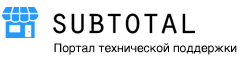Пользователь
Магазин электронных сигарет, аксессуаров и жидкостей для них; 8 торговых точек, 42 сотрудника.
Решенные задачи
1. Разграничение прав доступа для сотрудников («Доступ к каким функциям имеют разные сотрудники?»)
Компания использовала следующие сочетания ролей:
- Продавец + кассир. В магазинах нашего клиента продавцы являются также кассирами, поэтому для них при подключении сотрудников были установлены обе роли. В итоге каждый продавец может просматривать продажи только своей точки и работать с розничной кассой.
- Продавец + кассир + товаровед точки продаж. Некоторым ответственным продавцам также добавлена роль товароведа точки продаж, чтобы они могли управлять движением товара, видеть продажи и приходы — только на своей точке продаж.
- Товаровед — эти сотрудники занимаются мониторингом остатков товара на складах, оприходованием товара на главный склад и распределением товара по торговым точкам.
- Управляющий — они занимаются мониторингом продаж, ценообразованием и инкассациями.
2. Учет товара на складе
Создан главный склад продукции и склады для каждой точки продаж. Товар от поставщиков поступает на главный склад, затем перемещается на склады на точках продаж.
В отчете по остаткам видно, сколько товара на каждом складе, — при необходимости можно перераспределить товар по точкам продаж. При нажатии на число с количеством товара на складе можно видеть, сколько товара было оприходовано, продано или перемещено на склад.
3. Учет продаж в магазине
На каждой точке продаж работает посменно 2—3 продавца. Каждая торговая точка связана со своим складом. Каждый продавец (с ролями продавца и кассира) связан со своей точкой продаж.
Итого в разделе «Розничная касса» каждый продавец, заходя под своим именем и паролем, видит только свою точку продаж и может осуществлять продажи только со склада, соответствующего этой точке.
Компания работает по «упрощёнке», поэтому клиенту для законной продажи достаточно выписать товарный чек. В «Розничной кассе» продавец может быстро оформить продажу и напечатать товарный чек (для этого нужен обычный принтер или МФУ). Вся процедура занимает считанные секунды.
В «Розничной кассе» в начале дня продавец открывает смену и в конце дня может увидеть статистику по смене: сумму продаж наличным и безналичным расчетом, денежные расходы по кассе, остаток денежных средств в кассе на начало и на конец смены.
Управляющий может увидеть остаток денежных средств на любой кассе, зайдя в раздел «Инкассации» и при необходимости — изъять деньги из кассы, проведя операцию инкассации.
4. Работа со штрихкодами
Штрихкоды ускоряют работу продавца и сводят к нулю путаницу при учете. Компания решила использовать собственные штрихкоды: а) не на всех упаковках присутствуют штрихкоды производителя, б) фирма сама занимается производством жидкостей для электронных сигарет.
- Всем товарам автоматически были присвоены собственные штрихкоды.
- Перед оприходованием товара товаровед печатает этикетки (был выбран формат 25х50 мм) и наклеивает их на товары. Далее с помощью сканера штрихкода создает приходные документы (подробнее об оприходовании товара сканером).
- Продавцы продают товар, используя сканер штрихкода, что исключает путаницу товара (особенно у неопытных продавцов) и позволяет мгновенно сохранить данные о продаже.
5. Запрет на изменение документов
Для исключения ошибок и злоупотреблений был введен запрет на отмену проведенных документов и на изменение дат/номеров документов, даже для управляющих магазинов (с помощью техподдержки Subtotal).
Процесс управления документами стал следующим : даты автоматически устанавливаются на текущий день, номера документов проставляются автоматически, любой документ после проведения становится нередактируемым. Таким образом стала невозможной продажа товара задним числом или отмена/корректировка старых документов. Все ошибки при создании документов корректируются обратными документами.
6. Отчеты и аналитика
Компания получила профессиональную аналитическую систему, с возможностью в любой момент времени получить:
- доступ к информации о продажах: по товарам, по точкам продаж, за любой период времени (день, неделя, месяц).
- аналитику динамики средней суммы чека за различные периоды — с возможностью сравнивать их между собой по различным точкам продаж и оптимизировать товарное предложение под особенности спроса на конкретной точке продаж.
- аналитику маржинальности продаж по различным товарам, что позволило влиять не только на среднюю сумму чека, но и на прибыльность торговой точки.
- информацию по остаткам на складе, что позволяет снизить сумму склада (объем складских запасов, выраженный в деньгах), но не допускать снижения остатков ниже критичного уровня.